Kako pronaći ključ proizvoda za Windows 11
Aktivacijski ključ sustava Windows(Windows Activation Key) , također poznat kao ključ proizvoda(Product Key) , niz je slova i znamenki koji se koriste za provjeru valjanosti licence za Windows(used to authenticate the validity of a Windows license) . Ključ proizvoda za Windows koristi se za potvrdu da se operativni sustav ne koristi na više od jednog računala, u skladu s Microsoftovim(Microsoft) licencnim uvjetima i ugovorom. Kada pokrenete novu instalaciju sustava Windows , operativni sustav će od vas zatražiti ključ proizvoda. Ne brinite ako ste zagubili svoj originalni ključ. Ovaj će vam post pokazati kako pronaći ključ proizvoda za Windows 11 na sve moguće načine. Dakle, odaberite bilo koju po svom izboru.

Kako pronaći ključ proizvoda u sustavu Windows 11
(How to Find Product Key on Windows 11
)
Kada kupite softver od pouzdanog izvora(buy the software from a trusted source) , kao što je službena web-mjesta Microsofta(Microsoft) ili prodavača, primit ćete ključ proizvoda za Windows . (Windows Product)Kada koristite ključ proizvoda(Product Key) za aktivaciju sustava Windows(Windows) , on se također sprema lokalno(saved locally) na vašem računalu. Ne postoji očito mjesto(not an obvious location) za traženje ključa proizvoda jer se ne bi trebao dijeliti. Međutim, vrlo je lako locirati ključ proizvoda za Windows 11 kao što je objašnjeno u ovom članku.
Metoda 1: Putem naredbenog retka(Method 1: Through Command Prompt)
Evo kako pronaći ključ proizvoda u sustavu Windows 11(Windows 11) putem naredbenog retka(Command Prompt) :
1. Kliknite na ikonu Search(Search icon) i upišite Command Prompt . Zatim kliknite na Otvori(Open) , kao što je prikazano.
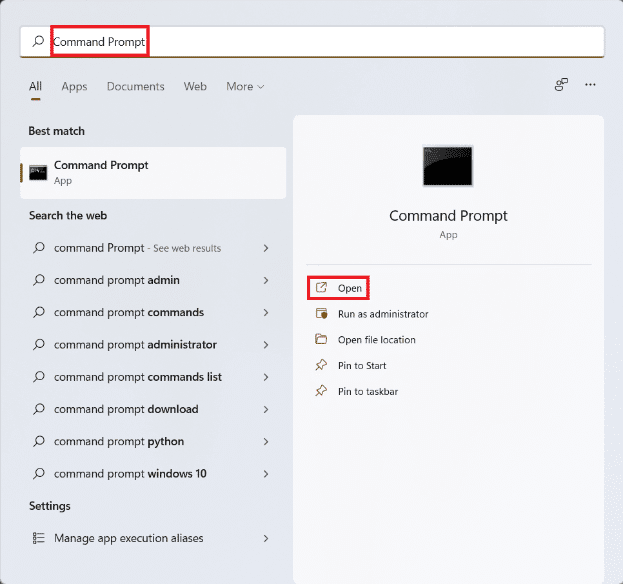
2. U prozoru naredbenog retka(Command Prompt) upišite zadanu naredbu i pritisnite tipku Enter (key)za(Enter) prikaz ključa proizvoda (Product)Windows 11 na zaslonu.
wmic path SoftwareLicensingService get OA3xOriginalProductKey

Također pročitajte: (Also Read:) Kako promijeniti PIN u sustavu Windows 11(How to Change PIN in Windows 11)
Metoda 2: putem Windows PowerShell-a(Method 2: Through Windows PowerShell)
Alternativno, možete koristiti Windows PowerShell za pokretanje naredbe za dohvaćanje ključa proizvoda za Windows 11.(Product)
1. Pritisnite tipke Windows+ R keys zajedno da biste otvorili dijaloški okvir Pokreni .(Run)
2. Upišite powershell i kliknite na OK , kao što je prikazano.

3. U prozore Windows PowerShell upišite sljedeću naredbu(command) i pritisnite tipku (key)Enter .
powershell "(Get-WmiObject -query ‘select * from SoftwareLicensingService’).OA3xOriginalProductKey"

Također pročitajte: (Also Read:) Kako omogućiti Božji način rada u sustavu Windows 11(How to Enable God Mode in Windows 11)
Metoda 3: putem uređivača registra(Method 3: Through Registry Editor)
Drugi način za pronalaženje ključa proizvoda je putem uređivača registra(Registry Editor) .
1. Kliknite na ikonu Traži(Search icon) i upišite Urednik registra(Registry Editor) . Zatim kliknite na Otvori(Open) .

2. Dođite do sljedeće adrese u uređivaču registra(Registry Editor) .
Computer\HKEY_LOCAL_MACHINE\SOFTWARE\Microsoft\Windows NT\CurrentVersion\SoftwareProtectionPlatform
3. Potražite BackupProductKeyDefault u odjeljku Ime(Name) .

4. Ključ proizvoda(Product key) bit će prikazan u istom retku ispod polja Podaci(Data) .
Napomena:(Note: ) Isto je izbrisano na gornjoj slici iz očitih razloga.
Preporučeno:(Recommended:)
- Kako omogućiti uređivač grupnih pravila u sustavu Windows 11 Home Edition(How to Enable Group Policy Editor in Windows 11 Home Edition)
- Najbolji vanjski tvrdi disk za PC igre(Best External Hard Drive for PC Gaming)
- Koliko RAM-a je dovoljno(How Much RAM Is Enough)
Nadamo se da ste naučili kako pronaći ključ proizvoda u sustavu Windows 11(how to find product key on Windows 11 ) u slučaju da ga izgubite ili izgubite. Ostavite svoje prijedloge i upite u odjeljku za komentare ispod. Odgovorit ćemo u najkraćem mogućem roku.
Related posts
Kako pronaći ključ proizvoda za Windows 10
3 načina da pronađete ključ proizvoda za Windows
Kako pronaći ključ proizvoda ili digitalni licencni ključ u sustavu Windows 11/10
Kako pronaći ključ proizvoda za Windows 11
Kako koristiti zaključavanje tipke Fn u sustavu Windows 10
Kako popraviti onemogućenu tipku Windows
Popravi Host Proces za Windows usluge je prestao raditi
Popravi Slika zadatka je oštećena ili je neovlaštena
Oporavak licencnih ključeva sustava Windows, Office, itd., koristeći Decryptor ključeva proizvoda
Popravak: Windows tipka ne radi u sustavu Windows 10
3 načina za povećanje namjenskog VRAM-a u sustavu Windows 10
Popravite crnu pozadinu radne površine u sustavu Windows 10
Kako stvoriti sigurnosnu kopiju slike sustava u sustavu Windows 10
5 načina za pokretanje računala u sigurnom načinu rada
Pronađite ključ proizvoda sustava Windows pomoću naredbenog retka ili PowerShell-a
Kako izbrisati particiju volumena ili diska u sustavu Windows 10
Kako onemogućiti ljepljive kutove u sustavu Windows 10
Izrada sigurnosne kopije potpune slike sustava u sustavu Windows 10 [The Ultimate Guide]
3 načina za kombiniranje više internetskih veza
Omogućite ili onemogućite Caps Lock tipku u sustavu Windows 10
